海康威视DS-7716N-I4/16P升级包V4.50.000 Build 210125(可解绑萤石云)
- 资源下载
- 2024-03-25
- 902
海康威视DS-7716N-I4/16P萤石云解绑专用固件刷机升级包V4.50.000 Build 210125

注意事项:(本固件支持解绑萤石云)
①本固件主要适用于低版本升级高版本,可web升级也可u盘升级,u盘升级相对简单。
②升级前需仔细核对升级包与需要升级的机子型号是否一致,若不一致则不要贸然升级。
③如果使用网页升级失败,请将解压后的升级固件复制到U盘后,插在硬盘录像机上升级。
④若网页WEB升级、U盘升级都行不通,则需使用海康内部刷机工具HIKTOOL进行强制升级。
⑤若使用海康内部刷机工具HIKTOOL升级失败,则可考虑使用专用串口工具+TFTPD进行刷机。
===========================
密码重置方法:
无论是WEB还是U盘升级,都需要录像机登录密码。
若已忘记密码,可按以下教程将密码重置后再升级:
方法二:海康设备密码重置教程(电脑版)
===========================
强制刷机方法(不需要知道登录密码)
①若录像机已出现黑屏、频繁重启导致无法进入系统,则需要用海康内部强刷工具进行刷机:
海康威视(Hikvision)内部刷机工具HIKTOOL下载(含视频教程)
②若使用海康内部刷机工具HIKTOOL升级失败,则需要用专用串口工具+TFTPD进行刷机:
海康威视(硬盘录像机、摄像头)串口刷机教程(含刷机工具下载)
===========================
升级成功后,完全恢复一下出厂设置,如记不得摄像头密码的需谨慎恢复。
恢复后如果监控机密码和摄像头不一致会导致连接摄像头失败。
固件名称:海康威视DS-7716N-I4/16P硬盘录像机升级包(可解绑萤石云)
支持在本机上点击解绑按钮解绑萤石云,不排除后序政策调整解绑会失效。
设备升级有风险,请确认是否一定要升级设备。
请确认升级程序包是否适用于您的设备。
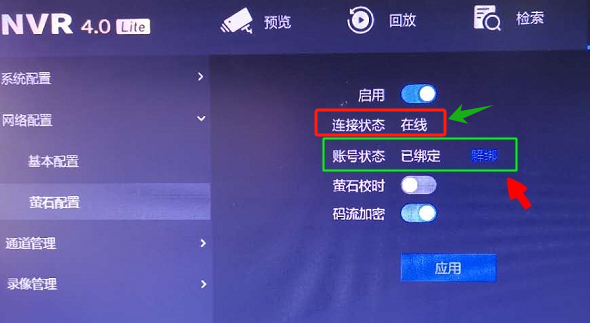
此刷机固件包可以解除萤石云的绑定(不排除后续政策调整导致该功能失效)
解绑萤石云时需要的状态为:在线。
--------------------------------------------------------------
转载申明:
请匆将此文件及资料再次发布于网络,由此产生的一切严重法律后果由下载传播者本人承担。
--------------------------------------------------------------
下载地址:
海康威视DS-7716N-I4/16P萤石云解绑升级包V4.50.000 Build 210125
解压密码如下:
下载地址
温馨提醒:
升级时按低到高的原则逐渐递增,高版本刷低版本降级有变砖的风险。
若版本跨度太大,提示“升级文件不匹配”,需下载同型号其他版本固件。
本文由H266.VIP于2024-03-25发表在信息视界(H266.VIP),如有疑问,请联系我们。
本文链接:https://h266.vip/post/1552.html













